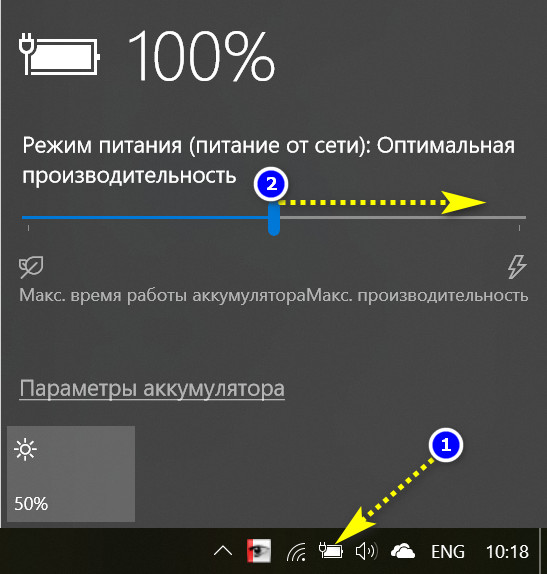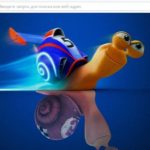Hur inaktiverar man turboboost på en bärbar dator?
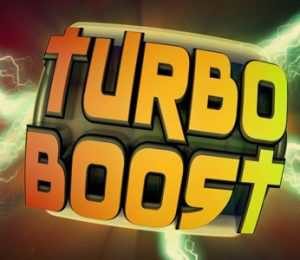 Denna teknik gör att du automatiskt kan öka hastigheten på den bärbara datorns CPU och är en egenutvecklad utveckling från Intel. När detta läge är aktiverat ökar CPU-klockfrekvensen. Men det finns en begränsning - det här är den extrema nivån för uppvärmningstemperaturgränsen och strömförbrukningen. Tillverkaren har tänkt igenom allt ner till detaljerna, så användaren kan bara njuta av modern teknik. Men det finns situationer när det är nödvändigt att inaktivera det här läget.
Denna teknik gör att du automatiskt kan öka hastigheten på den bärbara datorns CPU och är en egenutvecklad utveckling från Intel. När detta läge är aktiverat ökar CPU-klockfrekvensen. Men det finns en begränsning - det här är den extrema nivån för uppvärmningstemperaturgränsen och strömförbrukningen. Tillverkaren har tänkt igenom allt ner till detaljerna, så användaren kan bara njuta av modern teknik. Men det finns situationer när det är nödvändigt att inaktivera det här läget.
Innehållet i artikeln
Varför måste du inaktivera turboboost på en bärbar dator?
Vid första anblicken verkar den här tjänsten vara väldigt bekväm för användarna, men i verkligheten finns det fallgropar. Ökad prestanda kan skada batteriet. Det finns en regelbundenhet här: ju högre processorfrekvens, desto mer energi förbrukas och batteriet laddas ur många gånger snabbare.
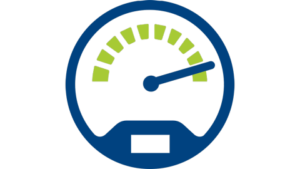 Som regel, när du använder en bärbar dator på vägen, är det få som behöver använda maximal processorkraft - det är vettigt att inaktivera turboboost för att öka batteritiden. Vissa användare är intresserade av om ökad prestanda kan leda till överhettning av systemet? Detta bör inte ske eftersom produktiviteten ökar inom acceptabla driftsparametrar.
Som regel, när du använder en bärbar dator på vägen, är det få som behöver använda maximal processorkraft - det är vettigt att inaktivera turboboost för att öka batteritiden. Vissa användare är intresserade av om ökad prestanda kan leda till överhettning av systemet? Detta bör inte ske eftersom produktiviteten ökar inom acceptabla driftsparametrar.
Så den främsta anledningen till att inaktivera Turbo Boost är att spara batteri. Låt oss nu försöka ta reda på hur detta kan göras.
Hur inaktiverar man funktionen?
Som regel är denna teknik redan aktiverad i utrustningen som standard. Om du behöver slå på eller stänga av den måste du använda något av alternativen nedan.
Referens. För att styra denna funktion uppfanns speciella program.
Du kan också använda följande algoritm för att inaktivera Turbo Boost:
- Gå till dina energischemainställningar.
- Leta reda på fliken där det maximala processortillståndet anges.
- Här måste du ändra värdet på 100 % till 99 %.
Som ett resultat av dina handlingar kommer processorns driftsparametrar att ändras. Den kan nu fungera vid frekvenser upp till 99 %. Det verkar som 99 och 100% - det är praktiskt taget ingen skillnad, men i det här fallet kommer funktionen att inaktiveras.
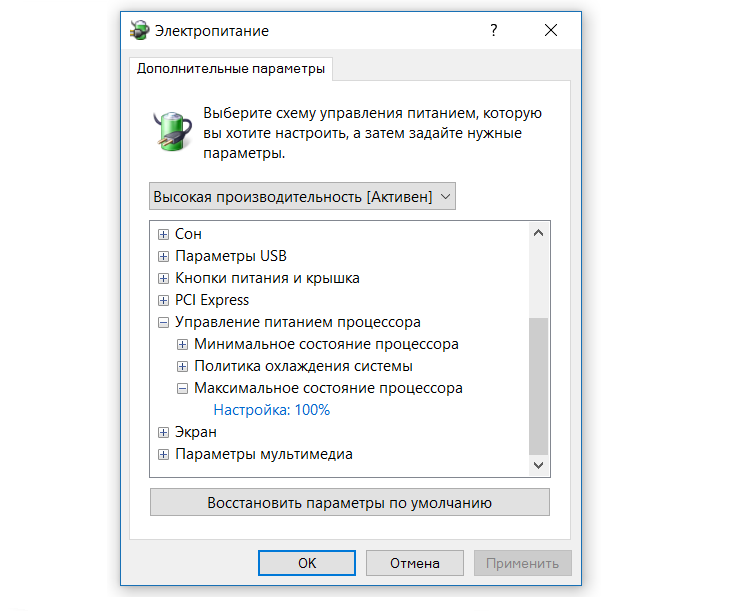
Avancerade användare kan använda alternativet för att konfigurera Turbo Boost via BIOS:
- Du måste gå till BIOS.
- Hitta "Load Default" i menyn, någonstans närmare botten av listan.
- Slutför installationen.
För att kunna övervaka statusen för detta läge, använd ett speciellt verktyg.
När Turbo Boost är inaktiverat kommer operativsystemet att räkna om den återstående batteritiden. Om du använder "tunga" program i ditt arbete kommer du förmodligen att märka en minskad produktivitet. Det rekommenderas att inaktivera funktionen endast i de fall där det är viktigt för dig att bevara den bärbara datorns autonomi.
Vi kom på att när du stänger av Turbo Boost-funktionen minskar prestandan, men batteritiden på den bärbara datorn ökar. Huruvida prestandan ska försummas är upp till dig att avgöra. I vissa situationer är batteritiden mycket viktigare än prestanda.